Satura rādītājs
Diska pārvaldības rīks ir visizplatītākais veids, kā dzēst Windows operētājsistēmas nodalījumus. Taču dažos gadījumos nav iespējams dzēst konkrētu nodalījumu, piemēram, EFI nodalījumu, izmantojot diska pārvaldības rīku, jo opcija "Dzēst sējumu" ir pelēkā krāsā.

EFI nodalījumu datorā ar operētājsistēmu Windows 10, 8, 7 vai Vista nevar dzēst tāpēc, ka EFI nodalījums ir aizsargāts pret operētājsistēmas dzēšanu. Tas notiek tāpēc, ka EFI nodalījums ir sistēmas nodalījums, kurā ir visa svarīgā informācija (piemēram, boot loader un pašreizējie ierīču draiveri), kas nepieciešama UEFI programmaparatūrai, kad notiek ielāde.
Šajā pamācībā ir sniegti detalizēti norādījumi par to, kā dzēst EFI nodalījumu datorā ar operētājsistēmu Windows 10, 8, 7 vai Vista.
Kā dzēst EFI nodalījumu operētājsistēmā Windows 10, 8.1, 8, 7 un Vista.
Solis 1. Nosakiet, kurā diskā atrodas EFI nodalījums.
Paziņojums: Pirms turpināt darbu, atvienojiet no datora visas citas nevajadzīgās atmiņas ierīces.
1. Atvērt Disku pārvaldība . Uz to:
- Spiediet Windows atslēga + R lai atvērtu izpildes komandu lodziņu. Ierakstiet diskmgmt.msc un nospiediet Ievadiet.
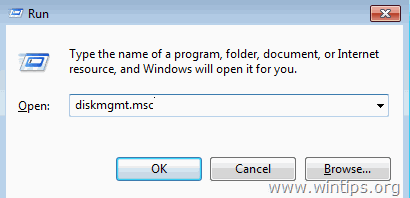
2. In Disku pārvaldība logā atrodiet, kurā diskā atrodas EFI nodalījums, kuru nevarat dzēst. *
* Piemēram, šajā piemērā EFI nodalījums pieder pie 1. disks 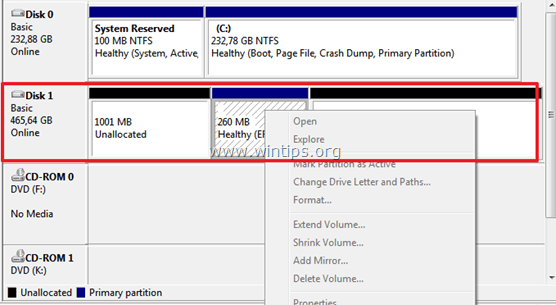
3. Aizvērt Disku pārvaldība.
Solis 2. Izdzēsiet EFI nodalījumu.
Lai dzēstu EFI nodalījumu, varat izmantot divas (2) dažādas metodes:
1. metode: Izdzēsiet EFI nodalījumu, izmantojot rīku DISKPART.
1. Atveriet paaugstinātu komandu uzvedni, atverot:
- In Windows 7 & Vista:
- Sākt > Visas programmas > Aksesuāri Tiesības -klikšķināt uz " Komandu uzvedne " elementu un izvēlieties " Palaist kā administrators ”.
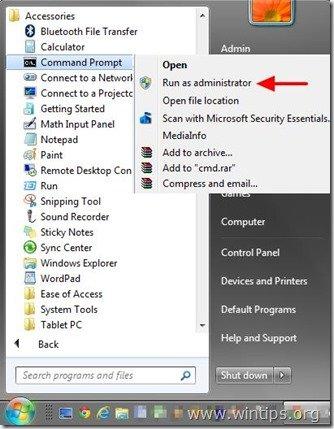
- In Windows 10, 8 un 8.1 :
- Ar peles labo pogu noklikšķiniet uz par Sākt izvēlne
 un uznirstošajā izvēlnē izvēlieties " Komandu uzvednis (administrators) ”.
un uznirstošajā izvēlnē izvēlieties " Komandu uzvednis (administrators) ”.
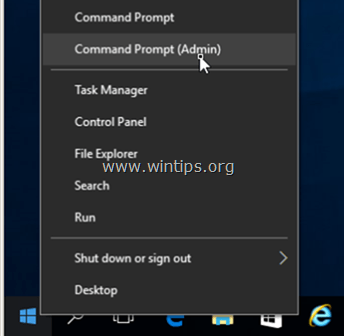
2. Pēc tam dodiet šādas komandas, lai dzēstu EFI nodalījumu (nospiediet Ievadiet pēc katra no tiem ievadīšanas).
- diskpart list disk select disk * clean
Piezīme: Aizstājiet "" ar tā diska numuru, kurā atrodas EFI nodalījums.
Piemēram, šajā piemērā EFI nodalījums atrodas diskā 1 , tāpēc šajā gadījumā komanda ir: izvēlieties disku 1 .
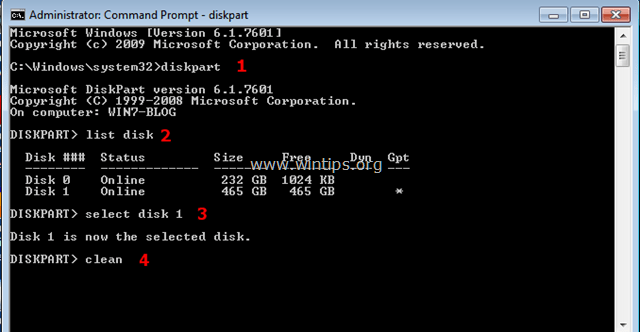
3. Kad tīrīšanas operācija ir pabeigta, ekrānā jāparādās šādam ziņojumam: " DiskPart izdevās notīrīt disku "
4. Tips izeja lai aizvērtu rīku DISKPART un pēc tam aizveriet komandu logu.
5. Visbeidzot atveriet rīku Windows Disk Management, lai inicializētu iztīrīto disku un izveidotu nepieciešamos nodalījumus.
2. metode: dzēst EFI nodalījumu ar EASEUS Partition Master Free.
Easeus Partition Master ir jaudīgs diska pārvaldības rīks, kas ļauj izveidot, dzēst, mainīt izmēru/pārvietot, apvienot, sadalīt, dzēst vai formatēt starpsienas. Programmatūra tiek piedāvāta bezmaksas personīgai lietošanai.
1. Lejupielādējiet un instalējiet EASEUS Partition Master Free.
2. Divreiz noklikšķiniet uz "epm.exe", lai sāktu instalēšanu.
3. Spiediet Nākamais visos iestatīšanas ekrānos, lai instalētu Easeus Partition Master.
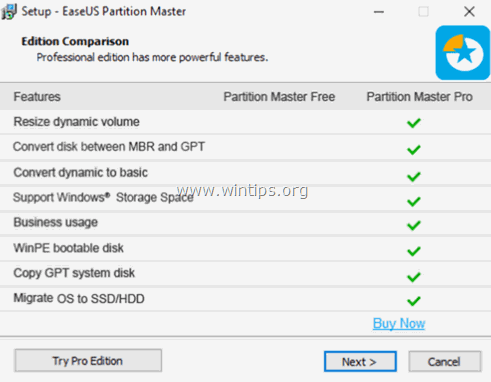
4. Kad instalēšana ir pabeigta, palaidiet Partition Master free.

5. Ar peles labo pogu noklikšķiniet uz EFI nodalījuma un izvēlieties Izdzēst nodalījumu .
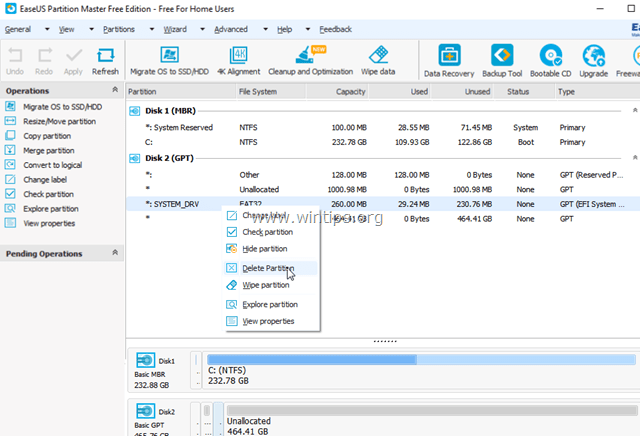
6. Tad Piesakies no izvēlnes, lai piemērotu izmaiņas.
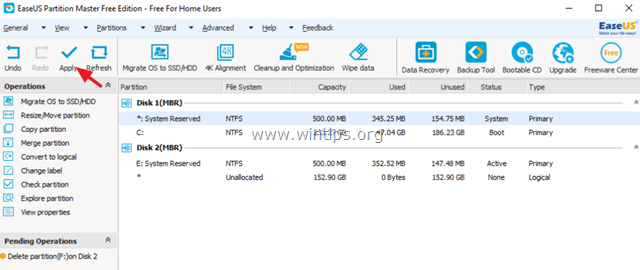
7. Kad darbība ir pabeigta, turpiniet izveidot jaunā diska nodalījumu(-us), izmantojot Easeus Partition Master rīku vai Windows Disk Management rīku.
Tas ir viss! Ļaujiet man zināt, vai šī rokasgrāmata jums ir palīdzējusi, atstājot komentāru par savu pieredzi. Lūdzu, ielasiet un dalieties ar šo rokasgrāmatu, lai palīdzētu citiem.

Endijs Deiviss
Sistēmas administratora emuārs par Windows





